win10软件无法安装提示nsis error怎么解决
更新时间:2021-04-04 09:16:00作者:xinxin
我们新安装的win10系统中缺少着用户需求的各种软件,因此就需要后续自行搜索下载安装,然而在给win10系统安装软件的时候就会提示nsis error错误,导致下载的软件无法正常安装,那么win10软件无法安装提示nsis error怎么解决呢?下面小编就来告诉大家解决方法。
推荐下载:win10专业版破解
具体方法:
1、首先,这个弹窗的意思是:安装程序完整性检查失败,常见原因包括下载不完整或介质损坏等。联系安装程序的作者以获得一个新的副本。简单来讲就是软件对于系统不兼容或者与系统某些地方有冲突,从而导致这种现象。
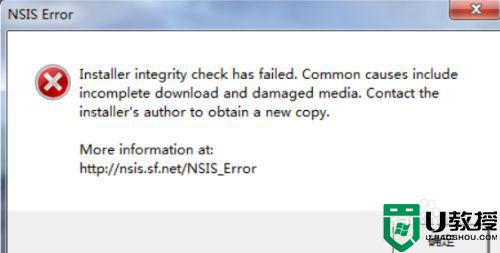
2、首先先将打开那个软件不兼容的安装包以快捷方式发送到桌面上,如图所示。
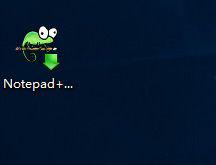
3、然后,打开已发送到桌面的快捷安装包的属性,用鼠标右键点击图标,在最下方有一个“属性”选项,将其打开,如图所示。
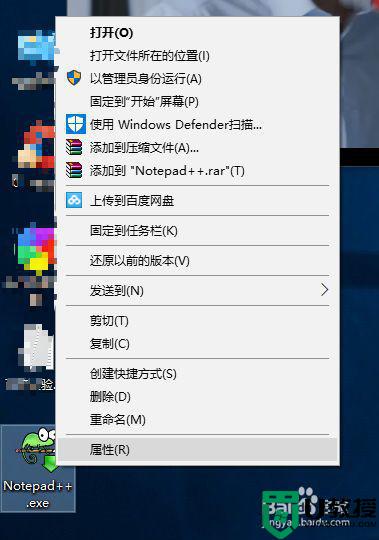
4、之后会出现图一所示弹窗。在“目标(Target)”选项那里,对文件进行修改。如图二所示,在exe后面加上"/NCR"即可。改好之后点击下方的“应用”和“确认”即可,如图步骤所示。
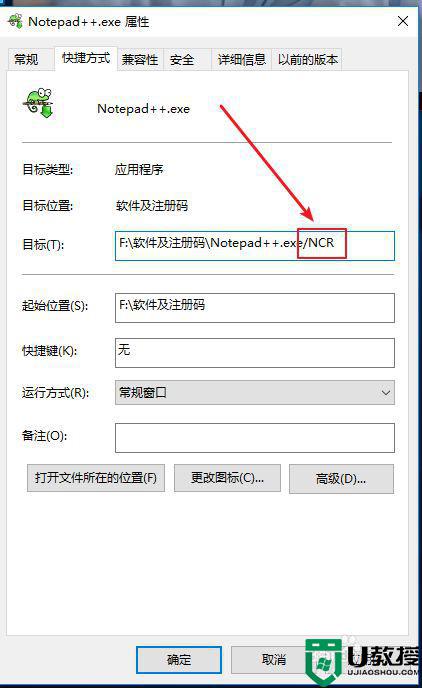
5、最后,再次打开安装包文件就能够正常打开了
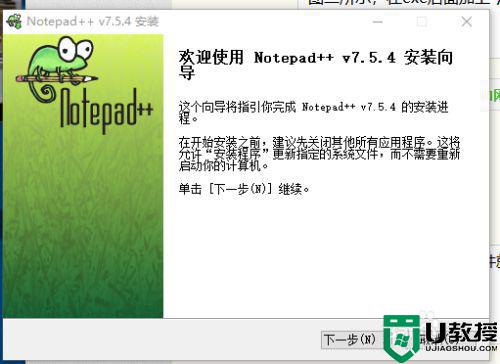
6、如果还是出现那个弹窗并且软件无法安装,有很大的可能就是安装包文件有损坏,对此只有将其删掉后从网上重新下载一个新的安装包进行重新安装。
上述就是关于win10软件无法安装提示nsis error解决方法了,有出现这种现象的小伙伴不妨根据小编的方法来解决吧,希望能够对大家有所帮助。
相关教程:
win10安装密钥
win10软件无法安装提示nsis error怎么解决相关教程
- win10临时文件夹无写入权限不能安装怎么回事 win10安装软件提示临时文件夹无写入权限不能安装如何解决
- win10电脑安装软件提示错误代码0x80070490解决办法
- win10安装不上PS CS6软件怎么回事 win10无法安装PS CS6软件的解决方法
- win10安装软件不受信任怎么弄 win10不受信任的软件无法安装如何解决
- win10系统安装quicktime.cab提示不能安装文件怎么解决
- win10软件停止工作怎么办 win10软件提示停止工作如何解决
- 电脑w10无法开机提示更改了硬件或软件怎么解决
- win10系统软件无法打开提示找不到d3dx9 26.dll的解决方法
- win10解除阻止安装软件怎么设置 win10如何解除安装软件限制
- win10打开dll文件总提示“没有安装对应软件”怎么办
- Win11如何替换dll文件 Win11替换dll文件的方法 系统之家
- Win10系统播放器无法正常运行怎么办 系统之家
- 李斌 蔚来手机进展顺利 一年内要换手机的用户可以等等 系统之家
- 数据显示特斯拉Cybertruck电动皮卡已预订超过160万辆 系统之家
- 小米智能生态新品预热 包括小米首款高性能桌面生产力产品 系统之家
- 微软建议索尼让第一方游戏首发加入 PS Plus 订阅库 从而与 XGP 竞争 系统之家
热门推荐
win10系统教程推荐
- 1 window10投屏步骤 windows10电脑如何投屏
- 2 Win10声音调节不了为什么 Win10无法调节声音的解决方案
- 3 怎样取消win10电脑开机密码 win10取消开机密码的方法步骤
- 4 win10关闭通知弹窗设置方法 win10怎么关闭弹窗通知
- 5 重装win10系统usb失灵怎么办 win10系统重装后usb失灵修复方法
- 6 win10免驱无线网卡无法识别怎么办 win10无法识别无线网卡免驱版处理方法
- 7 修复win10系统蓝屏提示system service exception错误方法
- 8 win10未分配磁盘合并设置方法 win10怎么把两个未分配磁盘合并
- 9 如何提高cf的fps值win10 win10 cf的fps低怎么办
- 10 win10锁屏不显示时间怎么办 win10锁屏没有显示时间处理方法

